أفضل 5 أدوات لتغيير تاريخ الملفات سهلة الاستخدام لنظامي التشغيل Windows وMac
في بعض الأحيان، بعد تنزيل الملفات من مواقع الويب أو المنصات، يختلف تاريخ الملف عن تاريخ الإنشاء الفعلي، وتحتاج إلى تغييره. أو لديك الكثير من الملفات ذات التواريخ غير المنتظمة وتريد تغييرها إلى نفس الملف لفرزها حسب التاريخ. جعلت هذه الاحتياجات مغيرات تاريخ الملف جزء أساسي من حياتنا اليومية مع أجهزة الكمبيوتر. ولمساعدتك في ذلك، نوصي بالعديد من البرامج سهلة الاستخدام لتغيير تاريخ الملف ووقته، بما في ذلك برنامج تعليمي في حالة احتياجك إلى تعلم كيفية استخدامها.
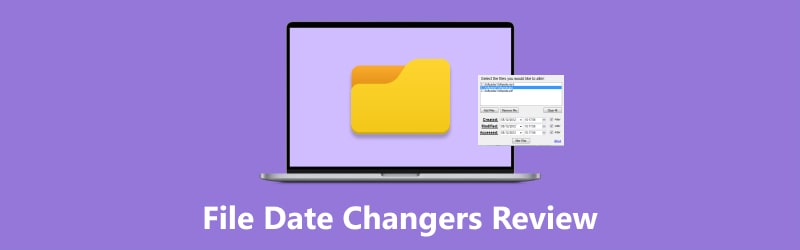
محتوى الصفحة
الجزء 1. مغيرات تاريخ الملف
أعلى الصفحة 1. Vidmore Video Converter
أفضل ل: أي شخص يريد تغيير تاريخ الملف ووقته على دفعات على نظامي التشغيل Windows وMac.
نظام التشغيل المدعوم: أنظمة التشغيل Windows 11 و10 و8.1 و8 و7 وmacOS Sierra (10.12) والإصدارات الأحدث.
محول الفيديو فيدمور هو أداة قوية وسهلة الاستخدام لتغيير تاريخ الملفات، حتى بالنسبة للمبتدئين. يمكنه تغيير تاريخ ووقت إنشاء أي ملف وتعديله والوصول إليه. يمكنك ضبط القيم على السنة والشهر واليوم والساعة والدقيقة والثانية. إذا كان لديك أكوام من الملفات، فيمكنك استخدام ميزة Batch Change، والتي تتيح لك استيراد ما يصل إلى 100 ملف في وقت واحد. يمكنك تغيير تاريخ ووقت هذه الملفات بنقرة واحدة. في حالة إدخال التاريخ الخاطئ عن طريق الخطأ، فإنه يوفر ميزة الاستعادة للتراجع عن التعديل. باستخدام واجهة بديهية، يمكن لأي شخص أن يعرف بسرعة مكان إضافة الملفات وكيفية تغيير التاريخ دون معرفة الخبراء. إنه مناسب للمبتدئين والمحترفين على حد سواء، وهو متوفر على أنظمة التشغيل Windows وMac.
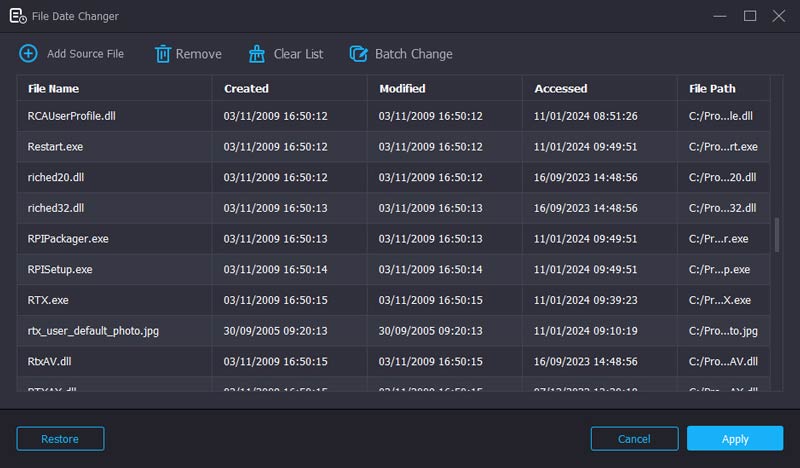
أعلى 2.BulkFileChanger
أفضل ل: المستخدمون الذين يحتاجون إلى أداة بسيطة لتغيير الوقت وسمات الملفات المجمعة.
نظام التشغيل المدعوم: من ويندوز 2000 إلى ويندوز 10.
BulkFileChanger هو برنامج لتغيير تاريخ الملفات المجمعة ويوفر إصدار Windows فقط. إنها أداة خفيفة الوزن لتعديل وقت إنشاء/تعديل/الوصول إلى الملفات. يمكنك استيراد الملفات بعدة طرق، مثل النسخ واللصق أو السحب من Explorer أو استخدام مفاتيح الاختصار. باستخدام BulkFileChanger، يمكنك ضبط وقت الملفات على القيم المطلوبة وإضافة أو طرح القيم في اليوم والساعة والدقيقة والثانية. بعد تغيير التاريخ والوقت، يمكنك نسخ/قص ولصق هذه الملفات مباشرة من القائمة إلى مجلد. علاوة على ذلك، فهو يسمح لك بتصدير قائمة الملفات بتنسيق CSV أو TXT أو HTML.
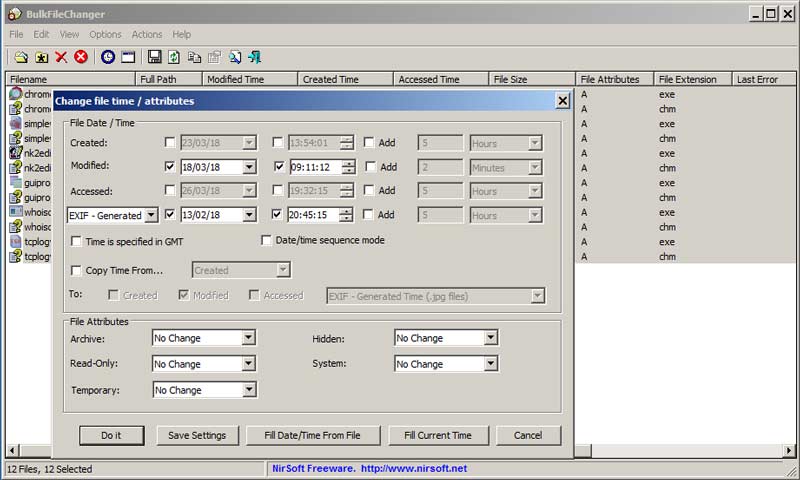
أعلى 3. مغير السمات
أفضل ل: أولئك الذين يريدون تعديل التاريخ والوقت على الملفات والمجلدات باستخدام الخيارات المتقدمة.
نظام التشغيل المدعوم: ويندوز 7/8/8.1/10/11.
يعد Attribute Changer مصححًا قويًا آخر لتاريخ الملف لنظام التشغيل Windows. يسمح لك بتعديل وقت الملف والمجلد عن طريق تحديد تاريخ ووقت محددين وإضافة قيمهما أو طرحها. يتم أيضًا دعم المعالجة المجمعة. وبصرف النظر عن ذلك، فهو يحتوي على بعض الميزات المتقدمة. يمكنك ترتيب التواريخ والأوقات بشكل عشوائي ومزامنتها على الملفات. علاوة على ذلك، فهو يحتوي على مرشحات لتضمين أو استبعاد ملفات معينة عن طريق تحديد التاريخ والوقت والحجم وحرف البدل. أثناء التعديل، يُظهر مدى تقدم الملفات التي تم إكمالها أو التي فشلت. عند الانتهاء، يمكنك تصدير أنشطة السجل كملف TXT.
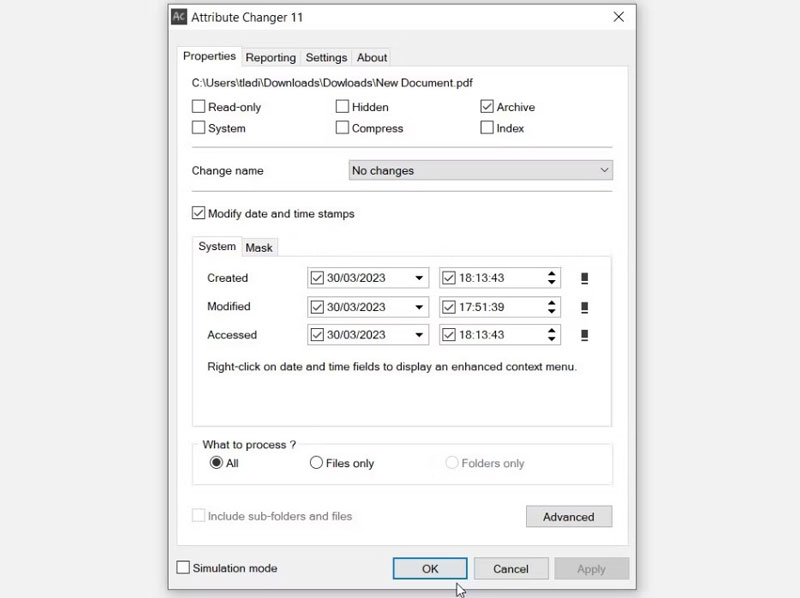
أعلى 4. ويندوز باورشيل
أفضل ل: الخبراء الذين يفضلون تعديل تاريخ الملف باستخدام أسطر الأوامر على نظام التشغيل Windows.
نظام التشغيل المدعوم: شبابيك.
يعد Windows PowerShell أداة مثبتة مسبقًا على جميع أنظمة التشغيل Windows تقريبًا والتي يمكنها تغيير وقت إنشاء الملف وآخر وقت وصول وآخر وقت كتابة. باعتبارها أداة افتراضية على نظام التشغيل Windows، فهي لا تقدم العديد من الخيارات الأخرى لتغيير تاريخ الملف. تحتاج إلى إدخال أسطر الأوامر المحددة ومسار الملف الصحيح لاستخدامه. بالنسبة للأشخاص الذين لديهم القليل من المعرفة بالبرمجة النصية لـ PowerShell، فهي أداة صعبة للتنقل وتنفيذ المهام مثل تغيير تواريخ الملفات. ومع ذلك، إذا كنت خبيرًا وعلى دراية به، فهذا خيار مناسب بدون برامج خارجية.
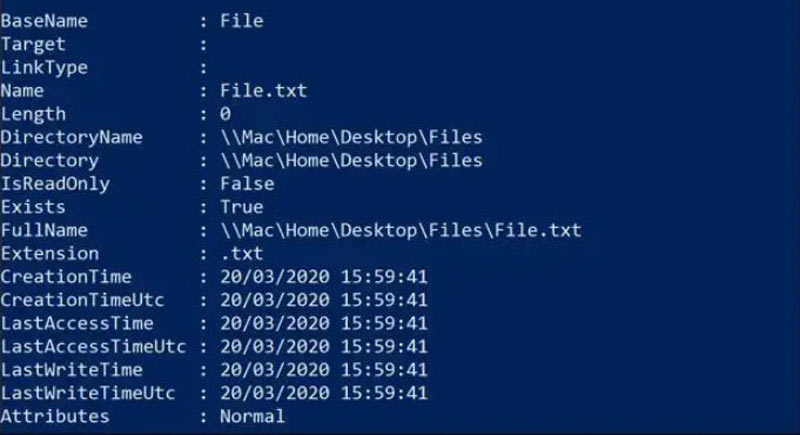
أعلى 5. معدّل تاريخ الملف
أفضل ل: مستخدمو Mac الذين يرغبون في تغيير وقت الملفات والمجلدات بطريقة سريعة وسهلة.
نظام التشغيل المدعوم: نظام التشغيل MacOS 10.13 أو الأحدث.
يتوفر File Date Modifier على متجر التطبيقات، ويكلف تنزيله $1.29، لكن العديد من المستخدمين يعتقدون أنه يستحق هذا الثمن. يمكنك تعيين التواريخ الجديدة التي تم إنشاؤها وتعديلها على الملفات أو المجلدات ومزامنة الاثنين. علاوة على ذلك، عند استيراد مجلد، يمكنك تغيير وقت المجلد الفردي أو مجلداته الفرعية. من خلال ضبط عمق المجلد، يمكنك تحديد المجلد الفرعي الذي يقوم بمعالجته. على سبيل المثال، سيؤدي تعيين العمق إلى 2 إلى معالجة المجلد الرئيسي ومجلداته الفرعية من المستوى الأول فقط دون الدخول إلى مجلدات أعمق.
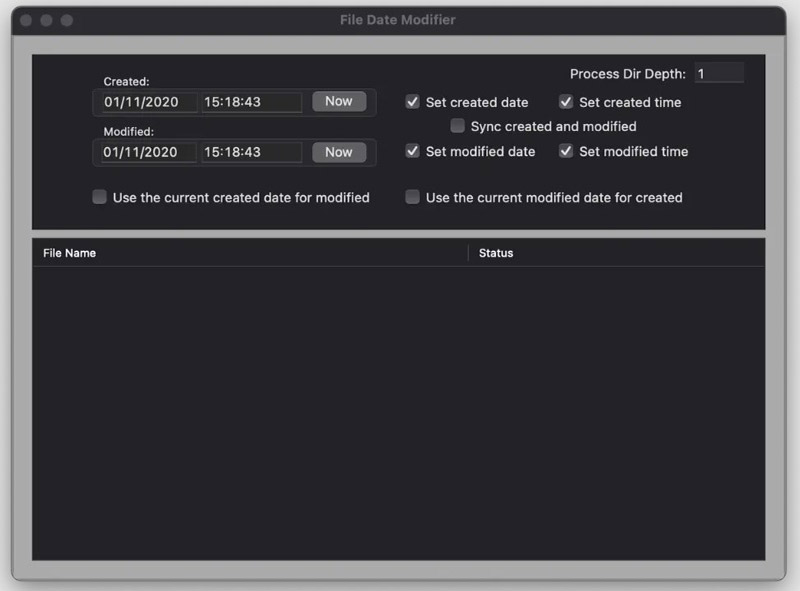
الجزء 2. المكافأة: كيفية تغيير تاريخ الملف
إذا كنت مبتدئًا وتحتاج إلى تعلم كيفية تغيير التاريخ المعدل في ملف ما، فهذا الجزء سيساعدك. فيما يلي الخطوات التفصيلية لاستخدام برنامج Vidmore Video Converter القوي وسهل الاستخدام.
الخطوة 1. قم بتنزيل مغير تاريخ الملف بالنقر فوق الزر "تنزيل مجاني" وتثبيته وتشغيله على جهاز الكمبيوتر الخاص بك.
الخطوة 2. انقر فوق مربع الأدوات الموجود في القائمة العلوية للعثور على File Date Changer أو البحث عنه.
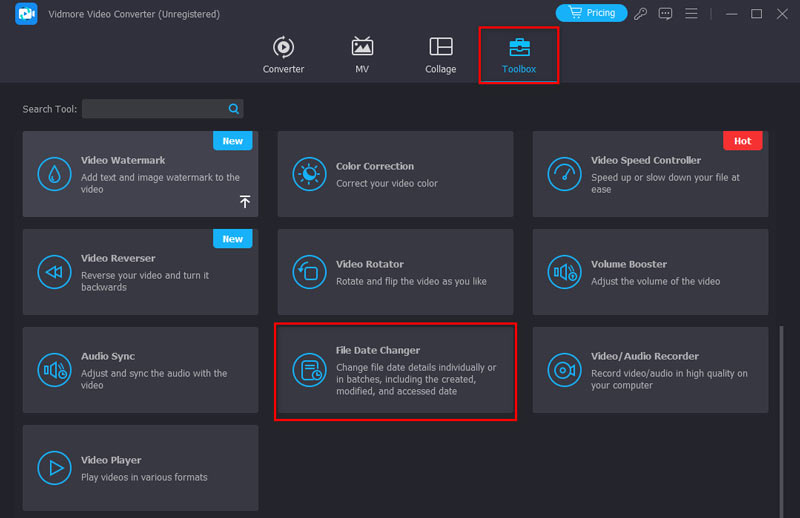
الخطوه 3. اضغط على الزر + الموجود في المنتصف لإضافة الملفات التي تريد تغيير تاريخها.
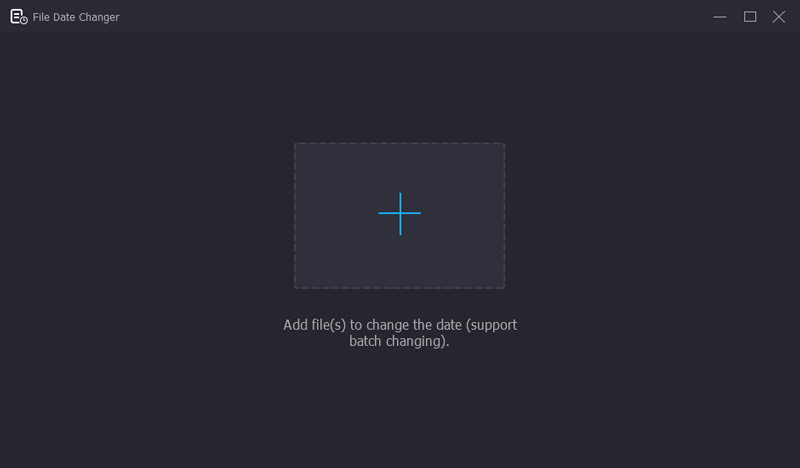
الخطوة 4. انقر على تاريخ الملف لتعيين قيمة جديدة.
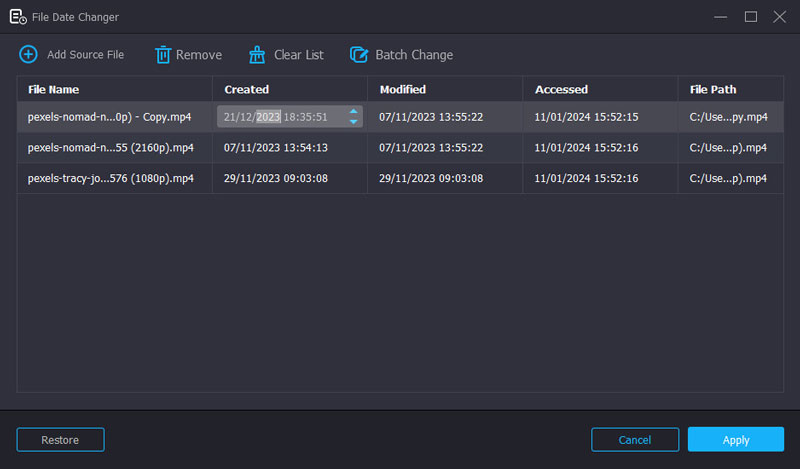
الخطوة الخامسة. إذا كنت بحاجة إلى تغيير ملفات متعددة لنفس التاريخ، فانقر فوق الزر Batch Change، واضبط الوقت، ثم انقر فوق Yes.
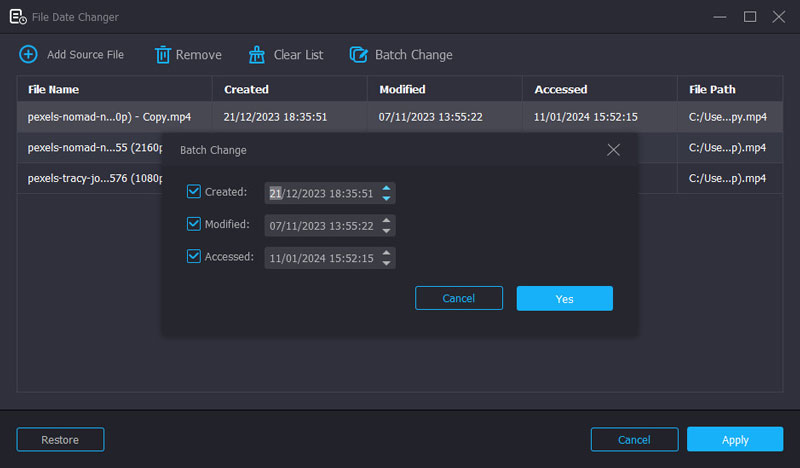
الخطوة 6. وأخيرًا، انقر على زر "تطبيق"، ثم انقر على "نعم". تظهر نافذة File Explorer ويمكنك التحقق من تاريخ الملف.
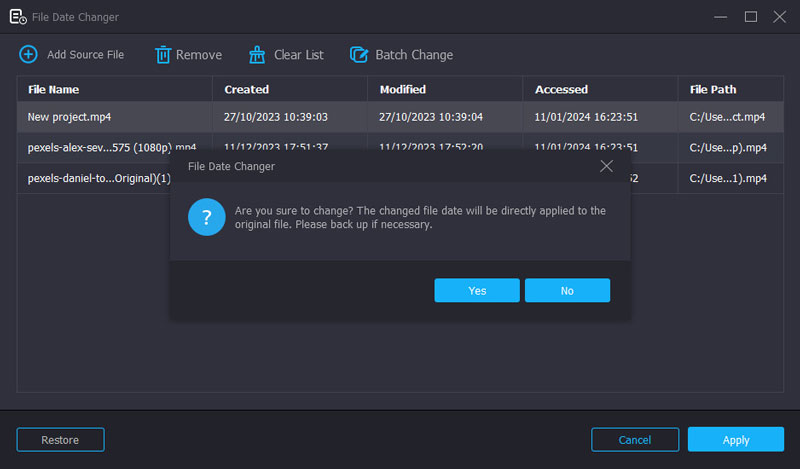
الجزء 3. الأسئلة الشائعة حول مغيرات تاريخ الملف
هل يمكننا تغيير تاريخ التعديل للملف؟
نعم. التاريخ المعدل للملف قابل للتحرير. يمكنك تغيير التاريخ باستخدام تغييرات تاريخ الملف، مثل Vidmore Video Converter وBulkFileChanger وAttribute Changer.
كيف يمكنني إرجاع ملف PDF إلى تاريخ سابق؟
يمكنك تأريخ ملف PDF باستخدام مصححات تاريخ الملف مثل Vidmore Video Converter. الخطوات سهلة: قم بتنزيله، واستيراد ملف PDF، وضبط الوقت والتاريخ المطلوبين، وتصدير ملف PDF.
أين يتم تخزين تاريخ تعديل الملف؟
تقوم أنظمة التشغيل المختلفة بتخزين البيانات المعدلة بالملفات بشكل مختلف. بالنسبة لنظام التشغيل Windows، يستخدم نظام الملفات NTFS ويحفظ تاريخ تعديل الملف في MFT (جدول الملفات الرئيسي).
خاتمة
يشارك المنشور خمسة مغيرات تاريخ الملف على نظامي التشغيل Windows وMac ويمنحك مقدمة تفصيلية عن ميزاتها. بغض النظر عما إذا كنت بحاجة إلى أداة احترافية أو بسيطة لتغيير وقت الملف، فإن البرامج الخمسة يمكنها تغطية احتياجاتك. مع البرنامج التعليمي التفصيلي المقدم، يمكنك تنزيل واحد الآن وتعديل تاريخ ملفك بسهولة.


